Wikipediaによると。。Twitterって2006年にできたサービスだって!そんなに前からあったのに今更だけど。。やっとアカウント作りました。使ってみたらすごく便利。
Twitterでフォローすれば、アプリをあちこち開けてニュース読んだりする必要ないし。つぶやかない人も使い方いろいろ。
アカウント作るのはアプリをダウンロードしてすぐできるけど、パスワードとか最初に考えておいた方がスムーズに開設できるなーって思ったこと、いくつかあったのでまとめてみます。
[iPhoneでの操作を紹介してます]
アカウント作成前に
必要なものは。。
- 電話番号またはメールアドレス
- アカウントの名前
- パスワード
- ユーザー名
電話番号またはメールアドレスは、アカウント作成時に認証コードが送られてくるので必要です。
アカウントの名前は自分の名前でもいいけど、Twitterの場合、匿名の人もたくさんいます。ホントの名前か、匿名か、事前に考えておいた方がいいと思います。
パスワードはログインするときに必要です。私が作成したときは「8文字以上」と出てきましたが、頻繁に使うものでもないので、ちょっと複雑なのに設定した方がいいと思います。で、忘れないようにどこかにメモしておきます。
↓わたしみたいにならないために。。パスワードが簡単すぎだったから。。
ユーザー名は@以下のことで、15文字以内で、半角英数字と_(アンダーバー)のみ使用可能です。
アカウントを作成する
Twitterをダウンロード→App Store
アプリを開けて。。
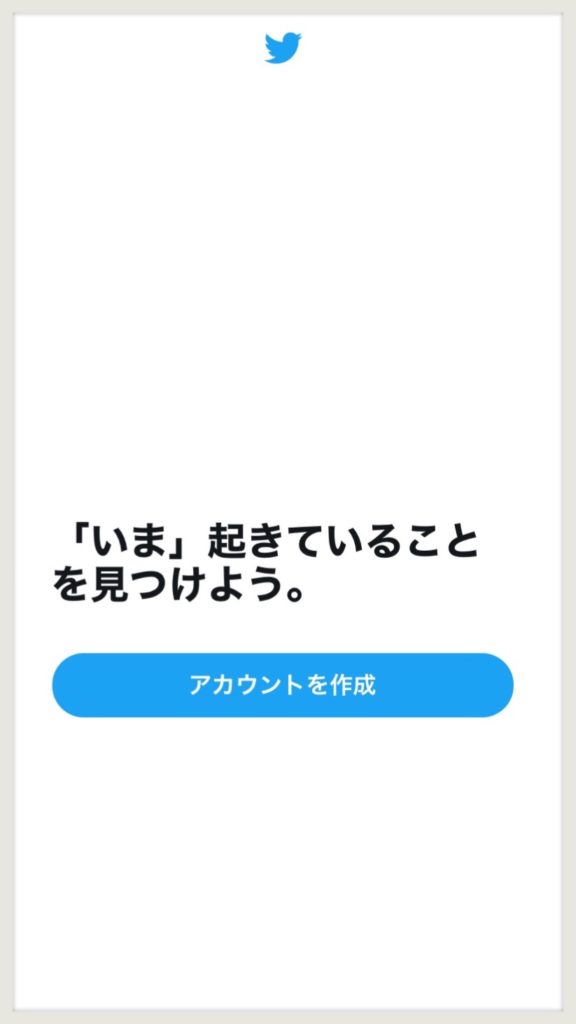
さっそくアカウント作成。因みにわたしのアカウントは
「香港おうち満喫ライフ@ ou7manki2」なのですが。。
名前とは「香港おうち満喫ライフ@ ou7manki2」の@より前の部分のこと。
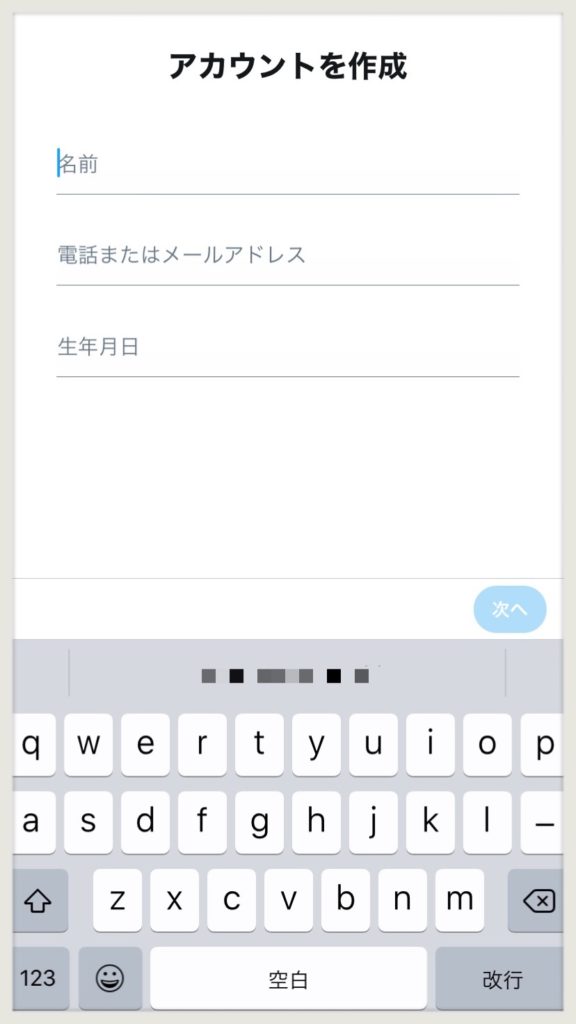
↓電話番号のかわりにメアドを使いたければ「メールアドレスを登録する」を選ぶ(わたしはメアドにしました)
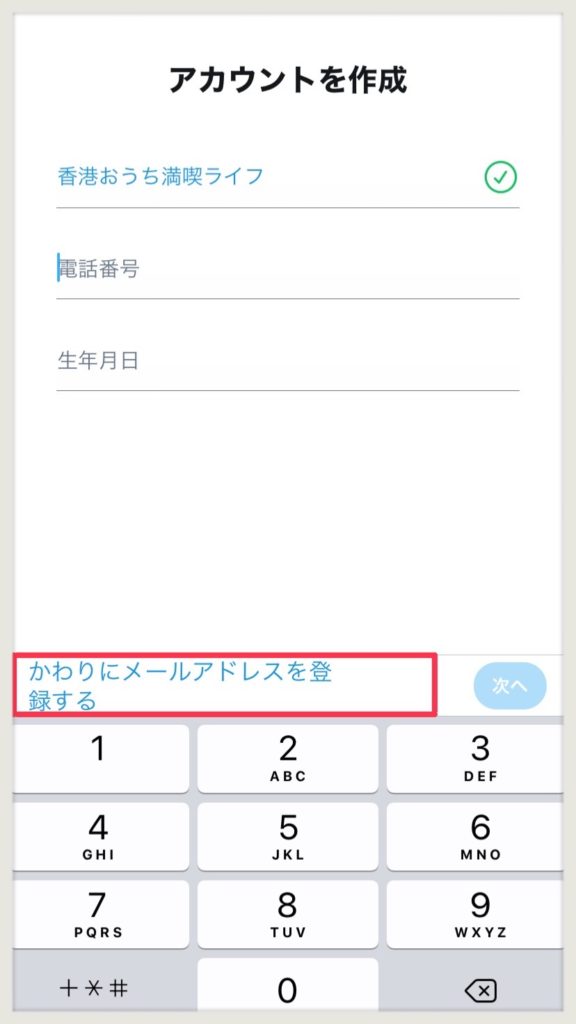
で、生年月日まで記入したら一番下の「登録する」をタップ!
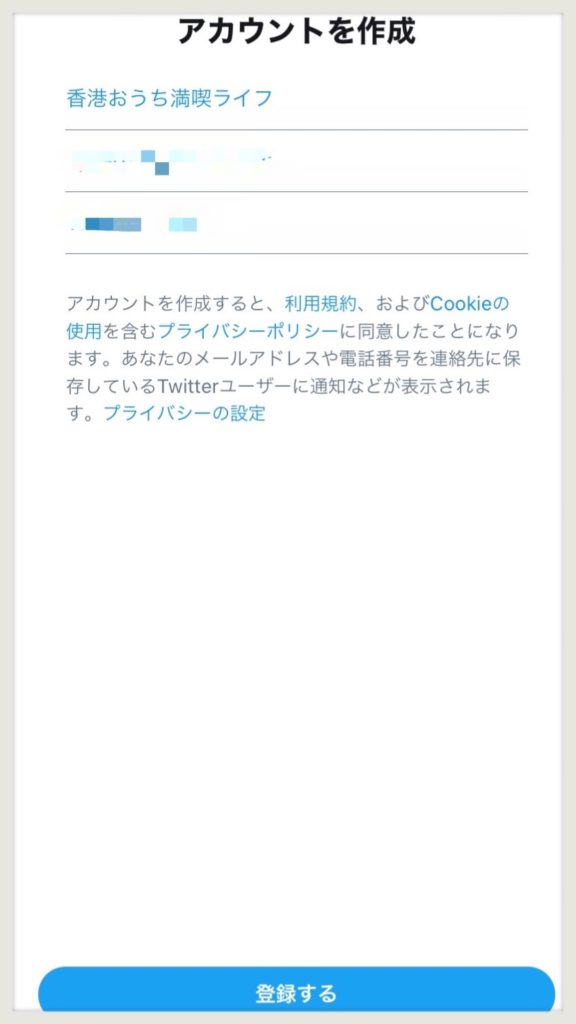
表示内容をカスタマイズしたくなかったら赤○をタップしてオフにする。わたしはとりあえずオフにして「次へ」いきました。
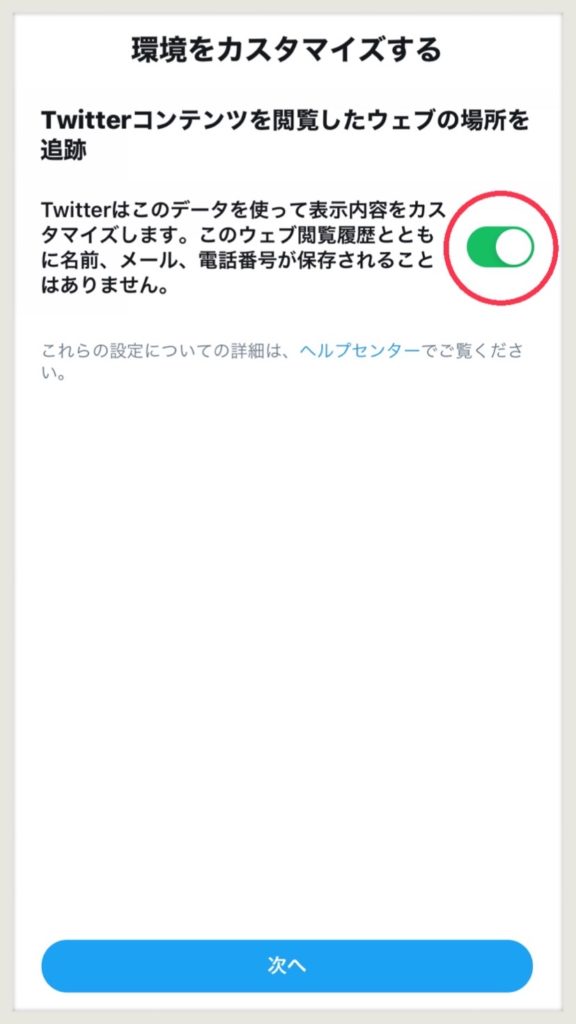
↓アカウント作成で登録した電話番号かメールアドレスに認証コードが送られてくるので入力

パスワードを入力します。ログインのとき必要なので、忘れないようにメモとかしておく。
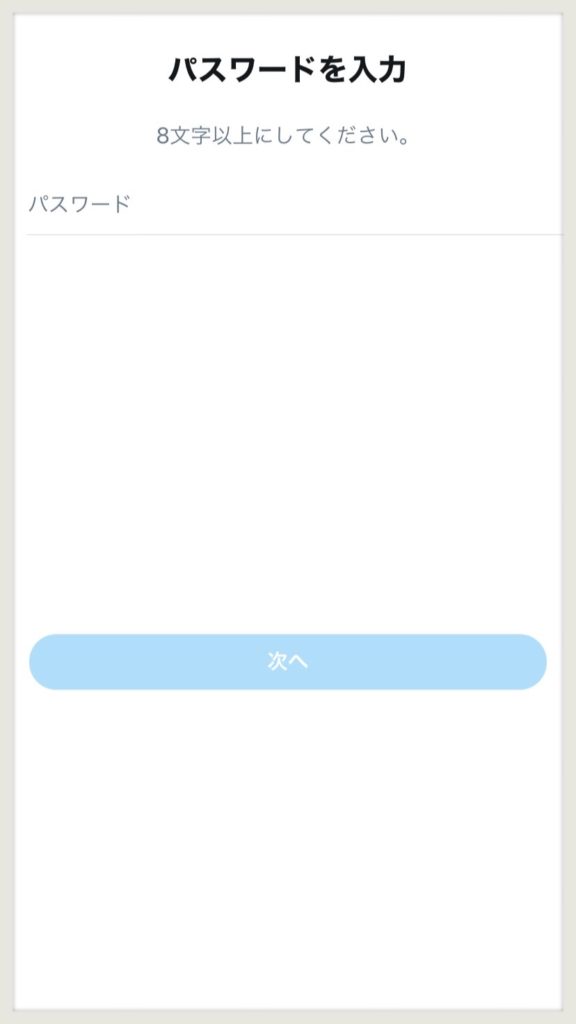
この先の手順は設定しなくても良いし、設定しても後でいつでも変更出来ます。とりあえず「今はしない」をタップして先にすすんでもOK。
プロフィール画像は⊕をタップして好きな写真を設定できる。
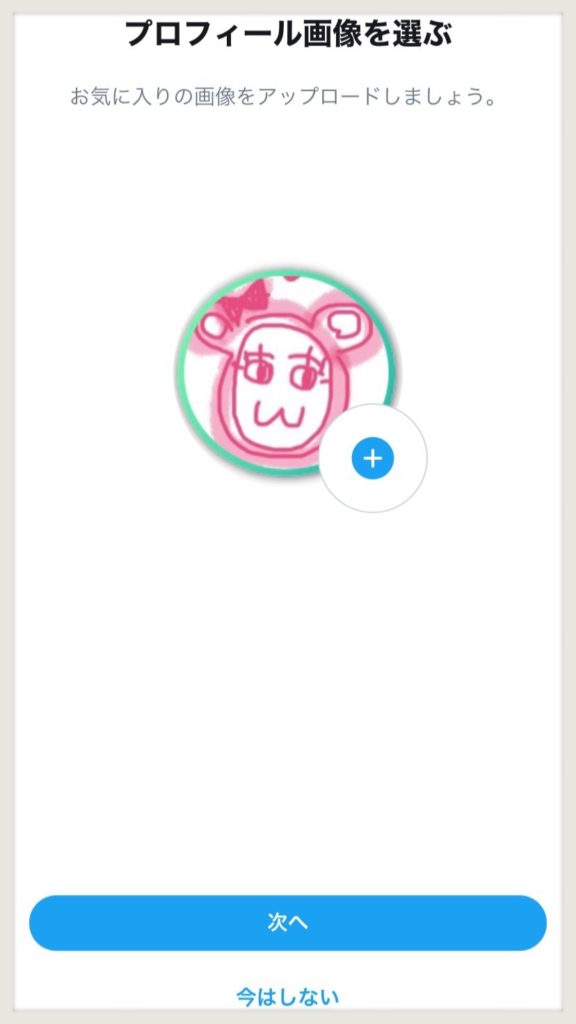
自己紹介。書いても書かなくても。。
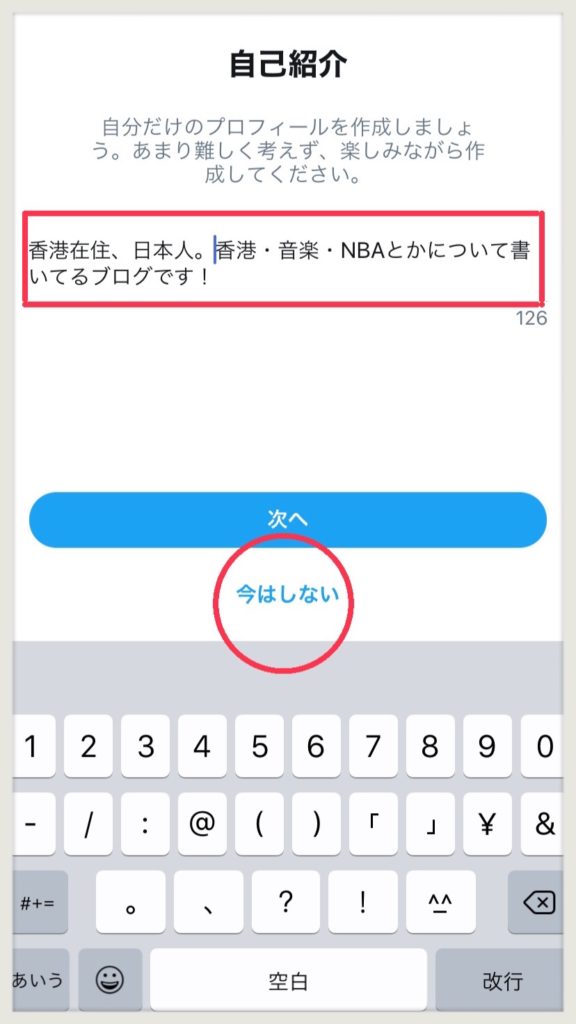
連絡先を同期すると、Twitterしてる人見つけやすいけど、自分がTwitterしてるか知られたくない人は「今はしない」を選んで。迷ったら「今はしない」で次へすすむ。
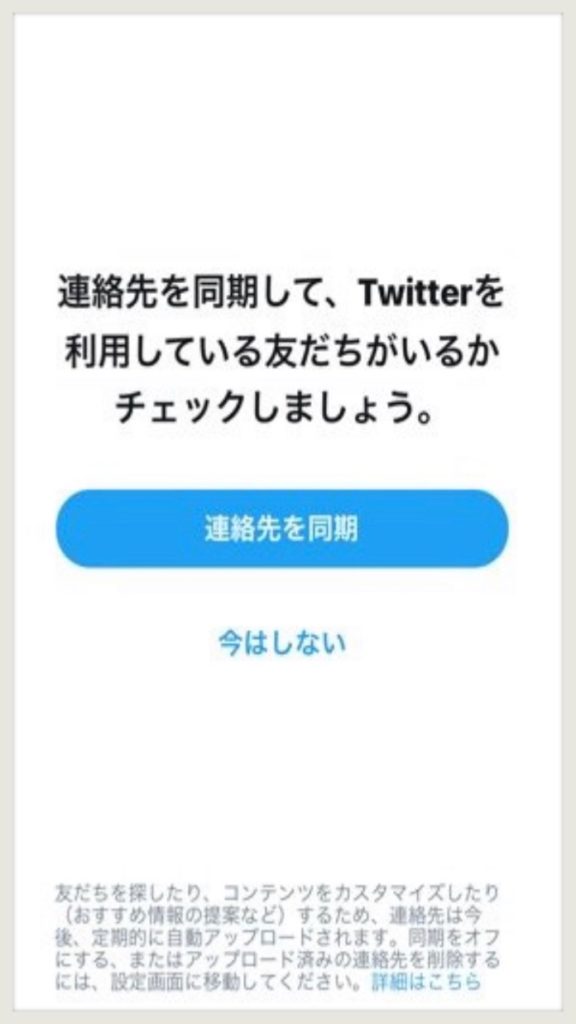
もし興味のあるトピックがあれば選ぶ。あとでも探せるのでとりあえず「次へ」行ってもOK。
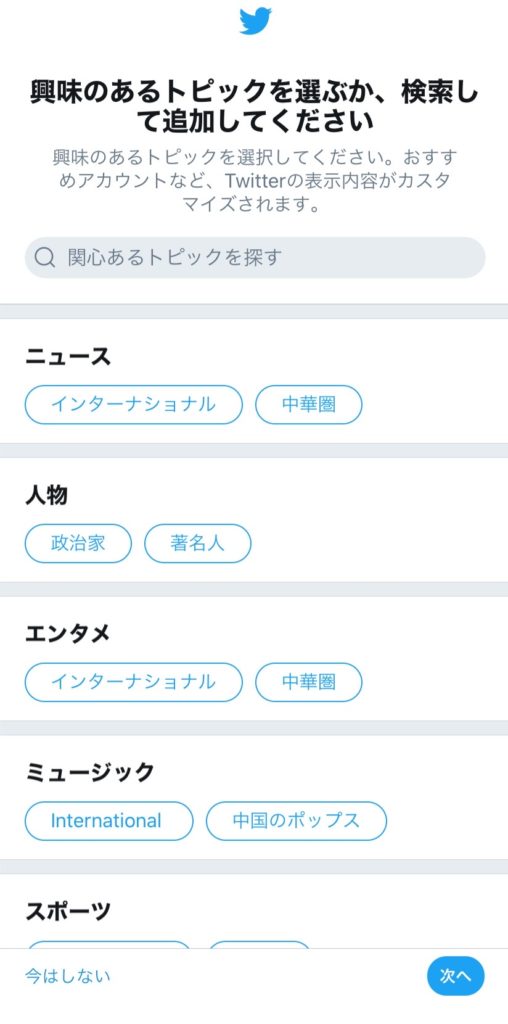
おすすめアカウントの中でフォローしたいのがあれば「フォローする」をタップ。今分からなければ「次へ」
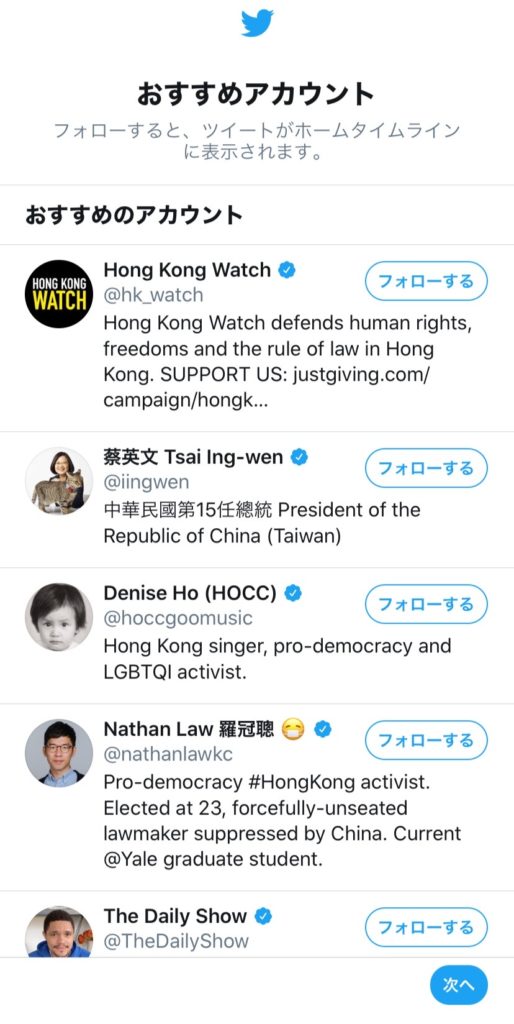
通知の設定も、後でいつでも変更できます。通知の種類もたくさんあってそれぞれ設定できるから、とりあえず「今はしない」でもOK。
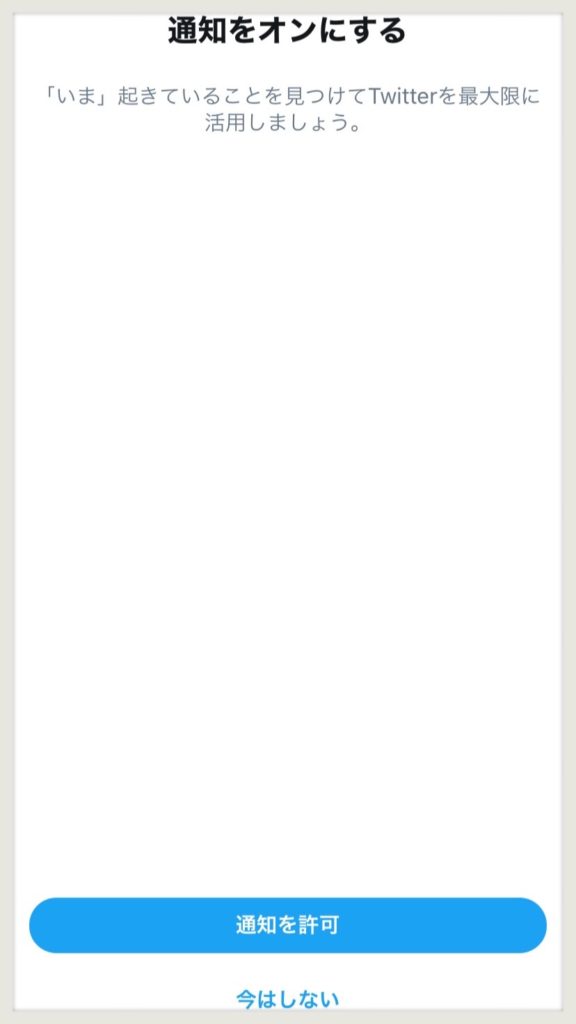
ようこそ。。
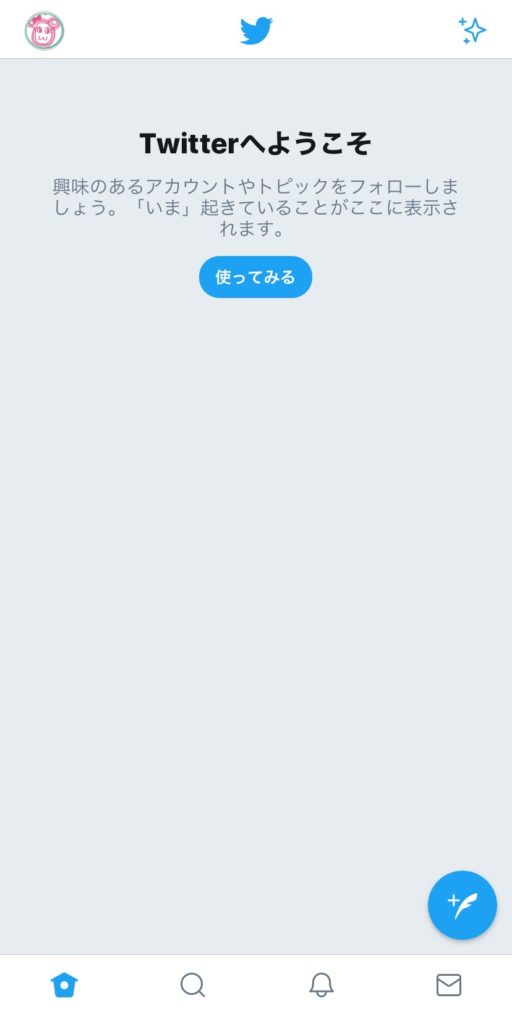
ユーザー名を変更する
ユーザー名って「香港おうち満喫ライフ@ou7manki2」の@以下の部分です。最初はアカウントを登録すると自動的に割り当てられたIDになります。そのままでもいいけど、ランダムな英数字の羅列→UjZrlq4gJfLLiXv みたいなかんじ、なので簡単には覚えられません。誰かに教えたりするとき不便だから、変更します。
すでに使っている人がいなければなんでもOKです。15文字以内で半角英数字とアンダーバーが使えます。
iPhoneの場合、左上のアイコンをタップすると

メニューバーが出てくるので「設定とプライバシー」を選択
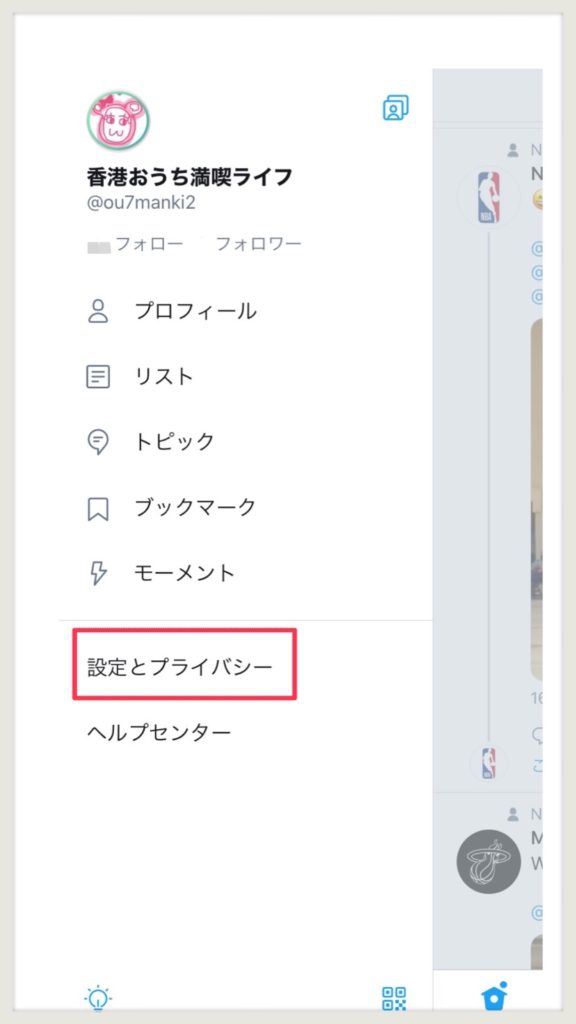
「設定とプライバシー」からアカウントを選ぶ
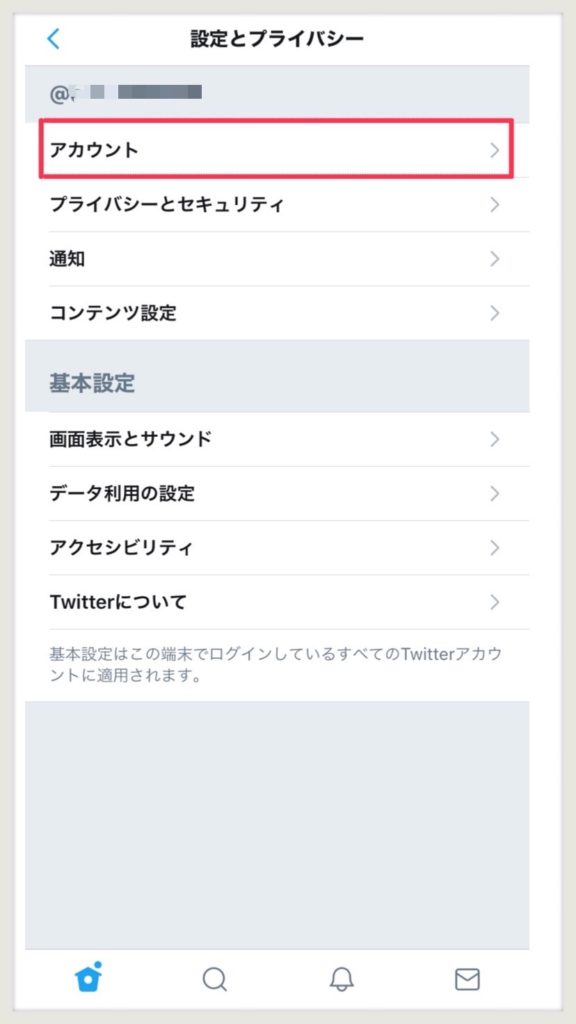
アカウントから「ユーザー名」を選んで
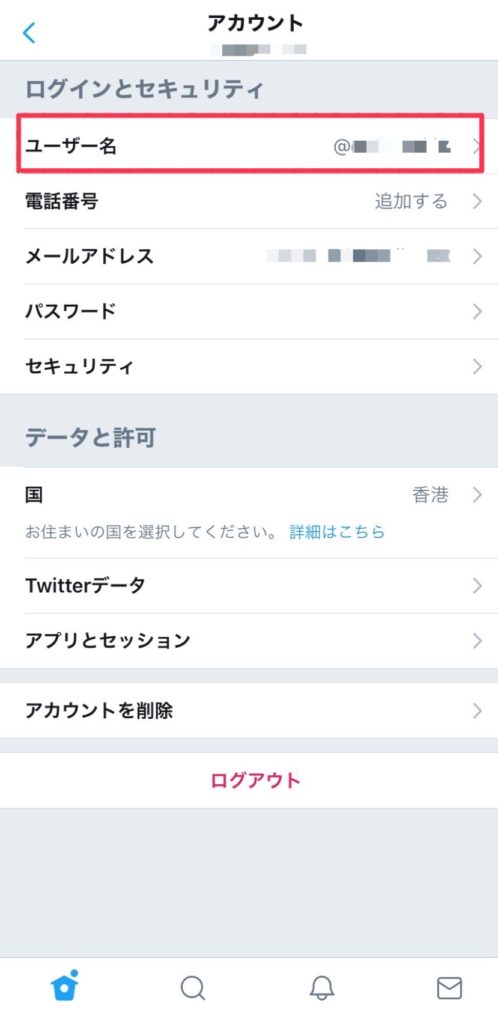
変更
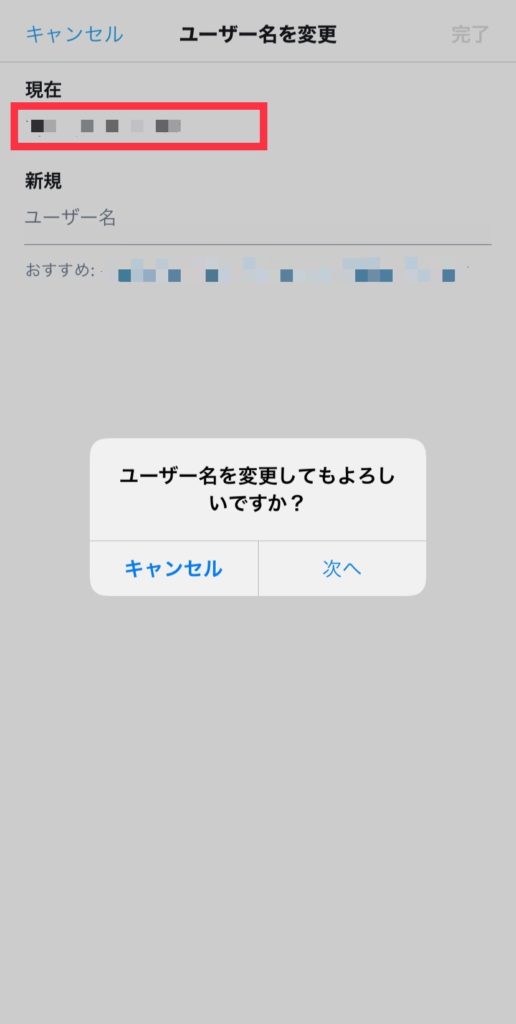
変更しました。

Twitterすっごく便利!
友達に「使ってみれば、便利だから」って言われてアカウント作り、1ヶ月ほど使ってみましたが、感想は。。すっごく便利!
いつも読んでるニュースサイトを全部フォローしたら、今日の出来事がさっと目を通せるし、じっくり記事を探して読みたいときだけそのアプリを開けて読めばいい。
Twitterって「つぶやく」ものだと思ってたけど、つぶやかない人も便利に使えます。
自分の選んだジャンルのニュースしか入ってこないし、ってゆーか、自分が見たいニュースや話題が全部そこにある!ニュースはどんどん流れていっちゃうけど、気になったのはブックマークしてキープできるのもうれしい→ぜんぶいまさらですみません。。
そして、めでたくTwitter のアカウントができたところで。。。。。
わたしのブログをフォローしませんか(笑)⁉ ブログの更新通知をお届けいたします♡
↓これをクリック
これが出たら「Follow」♡
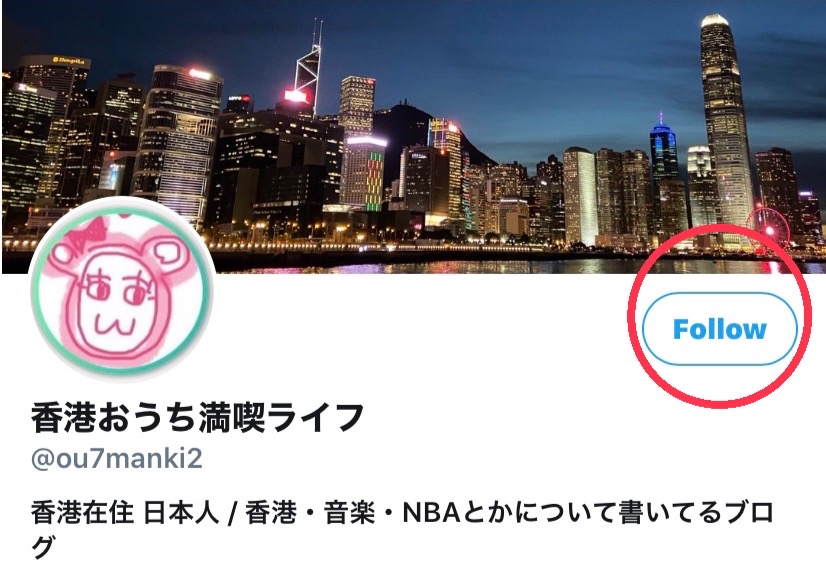
携帯なら記事の下、PCならサイドバーの一番上にも”Follow”ボタンがあります
よろしくおねがいします〜


コメント